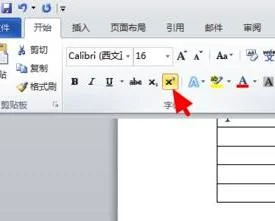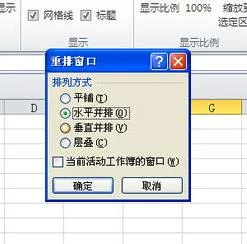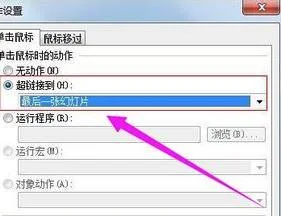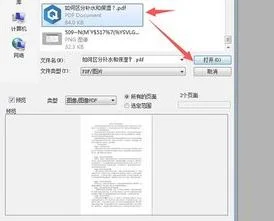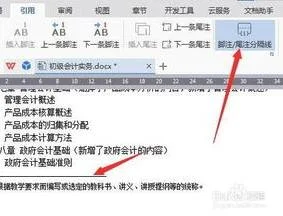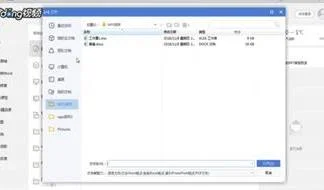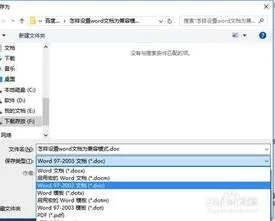1.WPS怎样导入数据库中的数据
方法/步骤
1
【第一导入数据结构】
打开本地计算机上的 SQL Server Management Studio 客户端软件:
2
本地电脑:登陆本机数据库连接控制端:
3
选择您要导出到服务器的数据库然后鼠标右键:选择生成SQL脚本:
4
选中本地电脑需要导出脚本的库名字
5
需要选择选择兼容sql2005的版本的脚本:
修改sql脚本的保存路径:记录下这个路径
查看生产脚本生成的选项:
成功生成sql脚本:并记录下脚本导出的路径
连接到虚拟主机提供的目标数据库服务器:
并点击新建查询,拷贝您导出的 SQL 脚本代码(此代码为第一步导出的sql脚本代码)到上图显示的查询分析器中,点击分析脚本,如果没有语法错误,就点击执行脚本,直到执行完毕。
【导入数据结构完毕】
【第二:导入数据库数据】
下面咱们开始导入数据库表中的数据:登陆您本地的数据库:
点击您本地计算机上的数据库右键-任务-导出数据:
选择目标数据库,如下添加虚拟主机提供给您的数据库信息(服务器地址,用户名,密码,数据库):
点击下一步,点击下一步,选中所有表,并确保“目标”
点击下一步,直到执行完毕:这样你的本地数据库就导入到虚拟主机上了
【导入数据库数据完毕】
2.wps多工作表的数据如何汇总
这个是用Excel的方法,WPS不知道能不能用,可以试试
1、新建一个工作表
2、Alt+F11,输入以下代码,然后运行宏。
Sub 合并当前目录下所有工作簿的全部工作表()
Dim MyPath, MyName, AWbName
Dim Wb As Workbook, WbN As String
Dim G As Long
Dim Num As Long
Dim BOX As String
Application.ScreenUpdating = False
MyPath = ActiveWorkbook.Path
MyName = Dir(MyPath & "\" & "*.xls")
AWbName = ActiveWorkbook.Name
Num = 0
Do While MyName <> ""
If MyName <> AWbName Then
Set Wb = Workbooks.Open(MyPath & "\" & MyName)
Num = Num + 1
With Workbooks(1).ActiveSheet
.Cells(.Range("A65536").End(xlUp).Row + 2, 1) = Left(MyName, Len(MyName) - 4)
For G = 1 To Sheets.Count
Wb.Sheets(G).UsedRange.Copy .Cells(.Range("A65536").End(xlUp).Row + 1, 1)
Next
WbN = WbN & Chr(13) & Wb.Name
Wb.Close False
End With
End If
MyName = Dir
Loop
Range("A1").Select
Application.ScreenUpdating = True
MsgBox "共合并了" & Num & "个工作薄下的全部工作表。如下:" & Chr(13) & WbN, vbInformation, "提示"
End Sub
3、在整合后的工作表里面排序、筛选、求和。
3.在wps中,如何将一个数据表中的多个数据引入到另一个数据表的一个
选中表1,选中C2单元格,即语文项目中第一个要录入的成绩。选择“插入—函数”命令
在“或选择类别”中选择“查找与引用”
在对应的“选择函数”中选择“VLOOKUP”,点击确定
在出现的“函数参数”面板点击第一个选项箭头处的按钮
点击“张三”名字,即“A2”单元格,表示我们要查找“张三”的成绩,点击上面的按钮回到面板上
点击第二个选项箭头处的按钮
选中表2,同时选择A列和B列,然后点击上面的按钮
因为在表2中语文成绩在第二列,所以第三项我们填入数字“2”
第四项我们直接填入“0”即可,点击确定
我们看到表1中张三的语文成绩出现了数值,该数值与表2相同
选中C2单元格,用填充柄下拉,所有的语文成绩就从表2填入表1中去了
4.WPS如何垮表格同步数据
先将表格1备份一份——复制表2内容——对应粘贴在表1下(这里讲的对应是指表1和表2的姓名,身份证等项目要在同一列)。
标记重复项:先暂时删去表格中有合并单元格的标题栏——选择其中一列(为了防止数据有姓名重名的,这里可以点击选择E列“身份证号码”)——点击菜单栏“数据”:在下面工具栏点击“重复项”——“高度亮相重复项”——点击确定。
处理结果如下图:表1中数据和原来表2中重复的数据都带上了黄色底纹。
筛选重复项:点击数据菜单下的“自动筛选”——在每列的第一行单元格中会出现下拉箭头(如下图所示)。
再点击下拉箭头——弹出的对话框——在弹出的对话框中点击“颜色筛选”——点击“黄色“。
筛选结果如下图所示,将表2中不存在的数据都删除了——接着删去从表2粘贴来的数据,在原表1的备份中找到“标题”添加上,表格就制好。这种方法在处理大量数据时优势更明显。
5.wps表格如何导入txt数据
一、打开wps,在菜单栏上执行:文件--新建空白文档,接着我们切换到数据选项下,找到导入数据选项,打开它。
二、在打开的对话框中,有两个选项,第一个是直接打开数据文件,这个可以让我们导入txt数据;还有一个选项使用odbc数据源,这个我们用不到,勾选第一个选项,然后点击选择数据源。
三、选择完成后,系统会自动进入文本转换选项,选择其他编码---ANSI/OEM--简体中文 GBK。这个时候会有预览出现,点击下一步。
四、在原始数据类型中选择:分隔符号(d)--用分隔符,如逗号或者制表符分隔每个字段。导入的起始行选择为1.点击下一步。
五、分隔符选择为TAB键和空格,这个时候可以在下面看到预览。点击下一步。
六、在这一步,要选择好目标区域,点击选择目标区域按钮。
七、这个时候选择目标区域,本例选择=$C$8:$D$10。如果标识的位置。再次点击选择区域按钮返回即可完成txt数据导入到wps表格中。